FreeDriveC е прост инструмент, използван за изчистване на дисковото пространство на системното устройство на Windows.За разлика от други помощни програми на трети страни, софтуерът за почистване на диск C използва вградени инструменти на Windows за премахване на боклука.
Тук следвате ръководството как да изтеглите и използвате FreeDriveC, за да освободите дисково пространство на Windows 10.Моля, вижте ръководството на друг инструмент как да изтриете принудително файлове в Windows 10.
FreeDriveC не само ще изпразни папката TEMP или ще изчисти историята на данните за сърфиране.Вместо това предоставя лесен начин за достъп до много инструменти на Windows.Помощната програма използва инструменти за почистване на диска, хибернация, защита на системата и виртуална памет, за да изпълни цялата задача.Вече сме много сигурни, че FreeDriveC е събудил вашия интерес към използването на софтуера.Така че тук предоставяме пълно ръководство.
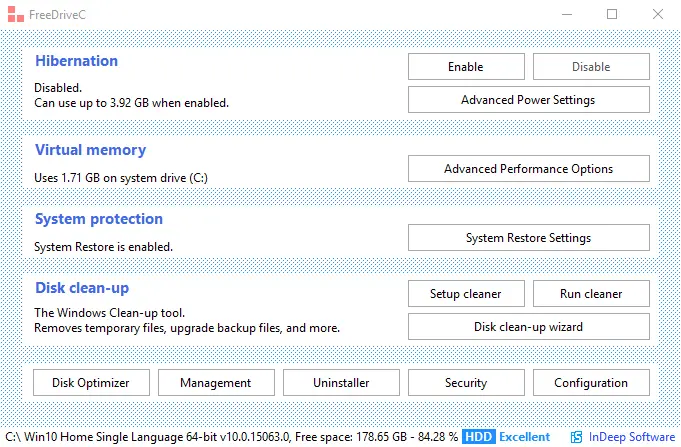
Изтеглете и използвайте FreeDriveC, за да освободите място на системния диск с помощта на инструменти на Windows
Изтеглете FreeDriveC
етап 1 - Отидете на тази страницаИ вземете софтуер FreeDriveC.Сега следвайте инструкциите, за да завършите процеса на изтегляне.
Ако има някакво изскачащо съобщение, което казва, че софтуерът ще навреди на вашето устройство, щракнете върху " Повече информация" Свържете и натиснете "Все още работи" Раздел.Това е само спецификация за безопасност и не означава, че софтуерът ще навреди на устройството.
Системни изисквания
FreeDriveC е съвместим с всички видове Microsoft Windows, от Windows 7 до Windows 10.
Как да използвате FreeDriveC
FreeDriveC е софтуер с един прозорец, който показва четири панела, включително много важни функции.Той също така предоставя на потребителите набор от ключове от шлюзове с едно щракване.
Хибернация
Когато влезете в хибернация на вашия компютър с Windows 10, той ще отнеме много място за съхранение на системата.Така че горният панел показва състоянието на заспиване на устройството.Ако е изключен, това може да изчисти дисковото пространство в Windows 10.Въпреки това, потребителите могат да изберат да използват "Активиране"БутонСложи гоОтвори .

Виртуална памет
Този раздел показва количеството пространство, използвано в момента от файла на страницата.Ако смятате, че заема много място, просто щракнетеРазширени опции за производителност.Това ще отвори диалогов прозорец на Windows, който ви позволява да промените настройките на файла на страницата.Това включва ограничаване на размера или превключването му към друго устройство.

Защита на системата
Частта за защита на системата информира дали възстановяването на системата е включено или изключено.Той дори може да получи достъп до настройките за възстановяване на системата с едно щракване, за да направи необходимите промени.

Почистване на диска
Почистването на диска позволява инструментът за почистване на диска да бъде стартиран с помощта на предварително конфигурирани настройки.Той също така стартира съветник за избор на подходящи опции.

Бутоните в долната част на екрана могат да стартират множество програми и функции, като оптимизатор на диск, управление, програма за деинсталиране и конфигурация за сигурност.Тези бутони са много полезни, например деинсталирането на програма помага за изхвърляне на програми или излишни функции на Windows.

Лентата на състоянието в долната част на екрана показва текущото пространство на системния диск и автоматично се актуализира, когато настъпят промени.
![]()
Ликвидация
Този софтуер е решение на едно място за освобождаване на дисково пространство на Windows 10.Вместо да позволи на няколко софтуера да използват този софтуер с един панел за цел, има смисъл.Освен това не заема много място, тъй като е лек.Затова използвайте FreeDriveC, за да почистите системното устройство с помощта на инструменти на Windows.

![Настройте имейл на Cox на Windows 10 [с помощта на приложението Windows Mail] Настройте имейл на Cox на Windows 10 [с помощта на приложението Windows Mail]](https://infoacetech.net/wp-content/uploads/2021/06/5796-photo-1570063578733-6a33b69d1439-150x150.jpg)
![Коригирайте проблеми с Windows Media Player [Ръководство за Windows 8 / 8.1] Коригирайте проблеми с Windows Media Player [Ръководство за Windows 8 / 8.1]](https://infoacetech.net/wp-content/uploads/2021/10/7576-search-troubleshooting-on-Windows-8-150x150.jpg)
![Поправете грешка при актуализиране на Windows 0x800703ee [Windows 11/10] Поправете грешка при актуализиране на Windows 0x800703ee [Windows 11/10]](https://infoacetech.net/wp-content/uploads/2021/10/7724-0x800703ee-e1635420429607-150x150.png)






![Как да видите версията на Windows [много просто]](https://infoacetech.net/wp-content/uploads/2023/06/Windows%E7%89%88%E6%9C%AC%E6%80%8E%E9%BA%BC%E7%9C%8B-180x100.jpg)

